활용하기 기초편
02. 프로그램 Ⅱ-10 하모니카 OS를 웹서비스 키오스크로 설정하기
2016.01.20 02:52
본 내용은 하모니카 OS를 사용하여 웹서비스 키오스크로 설정하는 방법을 설명합니다.
※ 하모니카 OS로 키오스크를 만들기 위한 준비물
① Celeron 이상 CPU, RAM 2GB, SSD 64GB이상 미니PC
② 하모니카 iso파일 : 하모니카 홈페이지에서 본인이 원하는 파일을 다운 받습니다.
다운로드 경로 : http://hamonikr.org/index.php?mid=menuDownload_RTM
* Celeron 을 사용하신다면 32bit를 받아야 합니다.
1. 크롬 브라우저 설치 및 로그인 시 자동시작 설정
※ 이 작업은 네트워크에 연결이 되어 있어야 합니다.
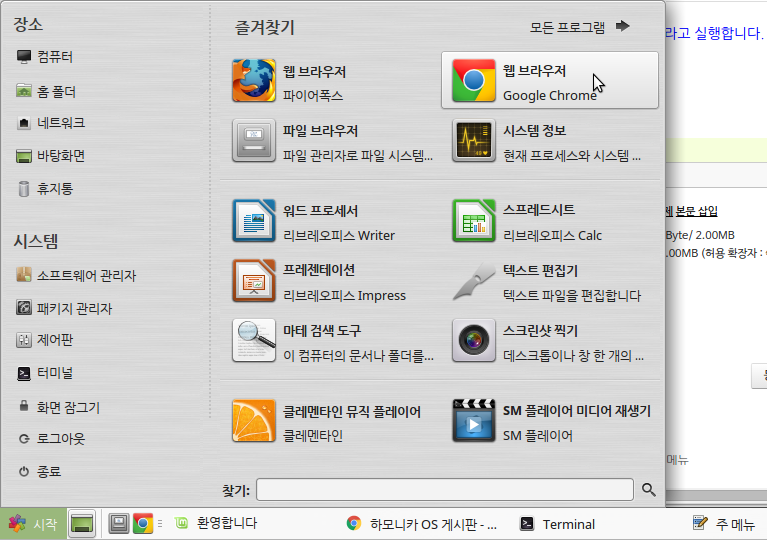
- 풀다운 메뉴 중간에 있는 로그인 시 자동시작을 클릭합니다.
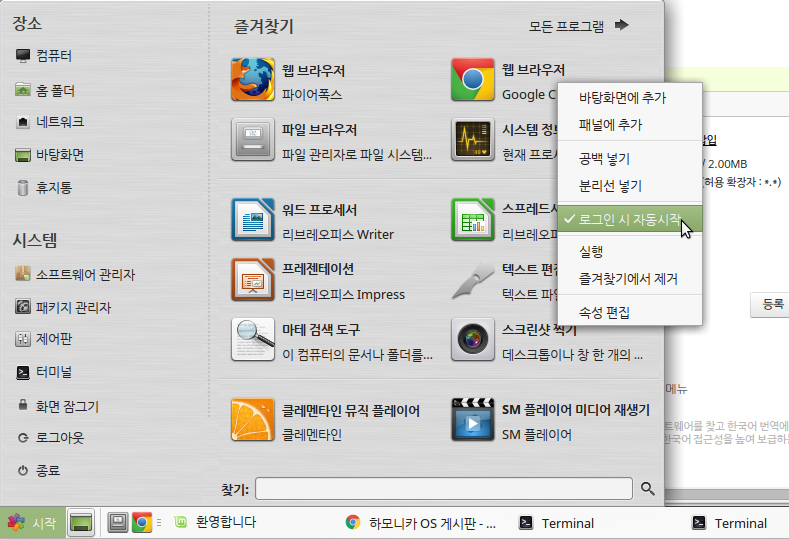
2. 크롬 브라우저 자동실행 시 키오스크 모드로 실행 설정 파일 수정
$ ls -la ~/.config/autostart
합계 20 drwxr-xr-x 2 sysadmin sysadmin 4096 1월 20 02:23 . drwxr-xr-x 23 sysadmin sysadmin 4096 1월 20 02:17 .. lrwxrwxrwx 1 sysadmin sysadmin 44 1월 18 21:30 covergloobus.desktop -> /usr/share/applications/covergloobus.desktop -rw-r--r-- 1 sysadmin sysadmin 8445 1월 20 02:23 google-chrome.desktop [Desktop Entry] Version=1.0 Name=Google Chrome # Only KDE 4 seems to use GenericName, so we reuse the KDE strings. # From Ubuntu's language-pack-kde-XX-base packages, version 9.04-20090413. GenericName=Web Browser GenericName[ar]=ﻢﺘﺼﻔﺣ ﺎﻠﺸﺒﻛﺓ GenericName[bg]=Уеб браузър : 중략 : Comment[zh_HK]=連線到網際網路 Comment[zh_TW]=連線到網際網路 Exec=/usr/bin/google-chrome-stable %U Terminal=false Icon=google-chrome Type=Application Categories=Network;WebBrowser;
$ cat ~/.config/autostart/google-chrome.desktop
- Exec 명령어 줄에 --kiosk 옵션을 아래와 같이 추가합니다.
Exec=/usr/bin/google-chrome-stable --kiosk %U
※ 이제 이 사용자 계정으로 로그인 하게 되면 크롬 웹브라우저가 실행되고 키오스크 모드로 실행 됩니다.
3. 사용자 계정 크롬 브라우저 자동실행 시 키오스크 모드로 실행 설정 파일 수정
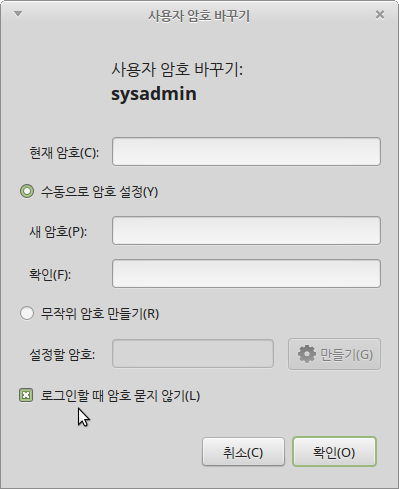
여기까지만 해봤는데요~ 다른 응용방법도 많이 있을것 같은데 아시는 분들 계시면 알려주세요~
댓글 2
-
세벌
2017.08.28 06:17
-
하모니카 리눅스를 기반으로 키오스크 용도로 사용하는 곳은 명확하게 알려진 것이 전무해서 솔직히 잘 모르겠습니다. 하모니카 리눅스를 설치해서 약간의 따라하기 식으로 세팅만 해주면 적절한 용도로 사용할 수 있을 것으로 보입니다. 용도는 조금만 응용하면 다양하게 활용될 수 있을 것으로 보입니다.
키오스크 용도로 사용하는 가장 대표적인 리눅스 배포판으로는 프로테우스 키오스크 배포판이 있는데 막강한 기능으로 그냥 눈요기 거리나 이런 배포판도 있구나하고 지나가는 배포판이 아닌 실제로 적용해서 외국의 경우 현장에서 사용하고 있습니다. 구체적인 통계까지 언급되어있습니다.
지금 확인한 결과로는 209,699 곳에서 실제로 적용되어 사용되고 있다고 나옵니다.
좀더 구체적인 통계는 프로테우스 키오스크 통계 (아래 링크)를 클릭하여 참고하시면 도움될 것입니다.
프로테우스 키오스크 통계
http://porteus-kiosk.org/public/files/stats.txt
프로테우스 키오스크 배포판
http://porteus-kiosk.org/index.html
최근에 4.5.0 버전이 따끈 따끈하게 발표되었습니다.
프로테우스 키오스크 4.5.0 버전 발표 소식
http://distrowatch.com/?newsid=09950
물론 찾아보면 키오스크 전용 배포판 및 각종 기술이 널리 알려져있습니다.
실제적으로 전문적인 키오스크 용도로 사용되기도 하고, 개인 용도로 사무실이나, 가정 집에서 적용하여 사용하기도 합니다.
국내 정보는 거의 알려진 바가 없어서 정확한 통계는 사실 거의 없다고 보시면 되겠고, 적용할 수 있는 범위와 가능성은 매우 크다고 보입니다.
리눅스 배포판을 이용해서 키오스크로 잘 활용해 보는 것도 즐거운 일 중의 하나라고 보입니다.
삼성의 경우 리눅스를 기반으로 한 새로운 운영체제인 타이젠을 기반으로 디지털 사이니지, 키오스크를 전 세계를 대상으로 실제로 제품화해서 판매하고 있는 중입니다.
LG는 잘 아시다시피 웹OS 기반으로 키오스크를 생산 판매하고 있고 국내 모 중소기업 몇 군데에서는 리눅스 기반으로 키오스크를 자체 개발해서 전 세계를 대상으로 판매하여 나름 좋은 성과를 얻고 있습니다.
결과적으로 리눅스를 적용해서 키오스크 시장을 개척하는데 지금 대기업, 중소기업 가릴 것 없이 열심히 뛰고 있는 중입니다. ㅋㅋ
윈도우와 맥OS도 응용 범위가 넓지만, 리눅스는 가능성이 더욱 열려있어서 적용 범위가 더욱 넓습니다.
편견만 조금 버린다면 그 가능성이 시장이되고 실제적인 삶에 더욱 큰 영향을 끼칠 수 있으리라 보입니다.
참고하십시오.
| 제목 | 글쓴이 | 날짜 | 조회 수 |
|---|---|---|---|
|
Ⅰ-01. [시작] 매뉴 변경하기
[3] | 하모니카매뉴얼 | 2015.02.12 | 13416 |
|
Ⅰ-02. PC와 스마트폰 블루투스로 연결하기
| 하모니카매뉴얼 | 2015.02.12 | 12730 |
|
Ⅰ-03. 파티션 관리하기
| 하모니카매뉴얼 | 2015.02.12 | 14716 |
|
Ⅰ-04. 화면 보호기 설정 및 해제하기
| 하모니카매뉴얼 | 2015.02.24 | 8720 |
|
Ⅰ-05. 네트워크 프린터 설정하기
[1] | 하모니카매뉴얼 | 2015.02.12 | 12971 |
|
Ⅰ-06. 폴더 공유하기(공유폴더)
[19] | 하모니카매뉴얼 | 2015.02.12 | 11480 |
|
Ⅰ-07. 사용자 계정에 sudo 권한 부여하기
[2] | 하모니카매뉴얼 | 2015.03.13 | 16204 |
|
Ⅱ-01. 모질라 썬더버드(Mozilla Thunderbird)를 이용하여 외부 메일 가져오기
| 하모니카매뉴얼 | 2015.02.09 | 11203 |
|
Ⅱ-02. 하모니카OS에서 윈도우용 프로그램(예-카카오톡) 사용하기
[8] | 하모니카매뉴얼 | 2015.02.09 | 33250 |
|
Ⅱ-03. 한글2014 뷰어(for Linux) 설치하기
[4] | 하모니카매뉴얼 | 2015.02.25 | 11838 |
|
Ⅱ-04. WebCam(웹캠) 사용하기
| 하모니카매뉴얼 | 2015.02.26 | 9793 |
|
Ⅱ-05. ftp를 이용하여 외부기기 연결하기
[5] | 하모니카매뉴얼 | 2015.03.11 | 10503 |
|
Ⅱ-06. Kazam을 이용한 동영상 녹화 및 화면 촬영하기
| 하모니카매뉴얼 | 2015.03.13 | 9466 |
|
Ⅱ-07. USB 메모리 포맷하기
| 하모니카매뉴얼 | 2015.06.24 | 9044 |
|
Ⅱ-08. 빠른 화면 캡처하기 (스크린샷)
| 하모니카매뉴얼 | 2015.06.29 | 8392 |
| Ⅱ-09. 게임(Battle for Wesnoth) 에서 한글사용 [1] | 하모니카 | 2015.12.06 | 8332 |
|
Ⅱ-10 하모니카 OS를 웹서비스 키오스크로 설정하기
[2] | 하모니카 | 2016.01.20 | 8615 |
|
Ⅱ-11. 하모니카에서 소프트웨어 패키지 업데이트 방법
| 하모니카 | 2016.02.05 | 9052 |




 Copyright © Invesume, Inc. All rights reserved.
Copyright © Invesume, Inc. All rights reserved.

사용하는 곳에 몇 군데 있나요?